آموزش تغییر صدای سیری در آیفون
چگونه می توان برای تغییر صدای سیری در آیفون اقدام کرد؟ هنگامی که سیری برای اولین بار روی آیفون 4s راه اندازی شد، دستیار مجازی اپل آنقدرها هم پیشرفته نبود. با این حال، با تکرارهای اخیر آیفون، سیری با تنوع بیشتر نه تنها در خود صدا، بلکه لحن و حتی گویش های منطقه ای بسیار طبیعی تر به نظر می رسد. علاوه بر این استفاده از فناوری هندزفری «Hey Siri» اپل را بسیار طبیعیتر میکند، مانند اینکه با یک شخص و نه با یک ربات در حال صحبت هسنید. با این وجود لهجه همچنان بهطور پیشفرض برای منطقهای که در آن هستید خواهد بود، اما این امکان برای شما فراهم است تا برای تغییر صدای سیری در آیفون اقدام کرده و لهجه و جنسیت صدای سیری را در آیفون یا آیپد خود تنها با چند ضربه عوض کنید.
در iOS 14.5، اپل دو صدای جدید سیری را به زبان انگلیسی معرفی کرد و همچنین گزینه انتخاب و راه اندازی را اضافه کرد که به کاربران جدید اجازه می دهد صدای مورد علاقه خود را به جای صدای پیش فرض انتخاب کنند. صداهای جدید، که به گفته اپل تنوع بیشتری در صدا و الگوهای گفتاری دارند، از طریق موتور پیش فرض اپل ضبط می شود تا طبیعی تر به نظر برسند. اگر آیفون یا آیپد خود را به iOS 14.5 / iPadOS 14.5 به روز کرده اید، می توانید پس از راه اندازی، صدای سیری را تغییر دهید. در این مقاله قصد داریم نحوه تغییر صدای سیری در آیفون را بررسی کنیم. مراحل زیر نحوه انجام آن را به شما نشان می دهد.
بیشتر بخوانید: نحوه فعال/غیرفعال کردن جستجوی ایمن (SafeSearch) در 4 مرحله!
چگونه با سیری فارسی صحبت کنیم؟
پیش از آنکه نحوه تغییر صدای سیری در آیفون را بررسی کنیم، قصد داریم تا این موضوع را بررسی کنیم که چگونه با سیری فارسی صحبت کنیم؟ در ویدئوی زیر می توانید نحوه فارسی صحبت کردن با سیری را مشاهده کنید.
چگونه صدای سیری را عوض کنیم؟
در ادامه به بررسی تغییر صدای سیری در آیفون می پردازیم. برای تغییر صدای سیری مراحل زیر را طی کنید:
1- به بخش تنظیمات آیفون / آیپد خود بروید: اولین قدم برای تغییر صدای سیری در آیفون این است که برنامه تنظیمات را در دستگاه iOS خود باز کنید. برای کسانی که تازه وارد iOS شده اند، این برنامه با نماد چرخ دنده مکانیکی است. شما می توانید تنظیمات و گزینه های سفارشی سازی سیری را در بخش تنظیمات آیفون بیابید.
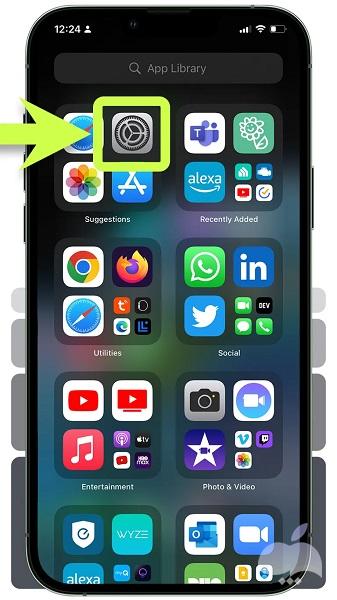
2- روی گزینه Siri & Search ضربه بزنید: در ادامه برای تغییر صدای سیری در آیفون، از منوی اصلی برنامه تنظیمات، به پایین بروید تا گزینه Siri & Search / سیری و جستجو را در گزینههای موجود پیدا کرده و روی آن ضربه بزنید.
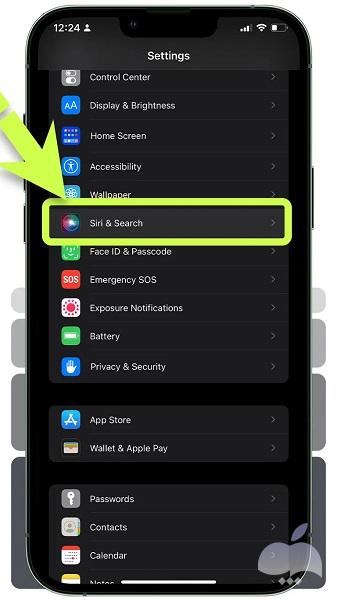
3- Siri Voice را انتخاب کنید: وقتی Siri & Search را انتخاب می کنید، منویی از گزینهها را میبینید. جایی که می توانید نه تنها صدا، بلکه نحوه عملکرد دستیار مجازی را نیز سفارشی کنید. مثلا دسترسی به اطلاعات حساس در هنگام قفل بودن گوشی در این بخش قابل دسترسی است. گزینههای دیگر شامل مواردی مانند تنظیمات صفحه قفل سیری و اینکه آیا میتوانید آن را با فشار دادن دکمه کناری فعال کنید، وجود دارد. علاوه بر این امکان تغییر زبان سیری نیز برای شما فراهم است.
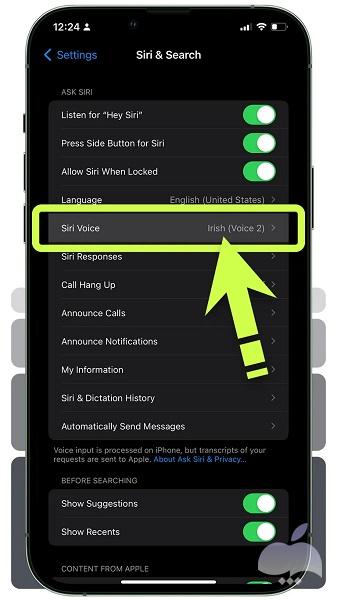
4- صدای جدید سیری را انتخاب کنید: اکنون مراحل تغییر صدای سیری در آیفون به اتمام رسید و میتوانید صدایی را که میخواهید سیری هنگام صحبت با دستیار مجازی اپل استفاده کند، انتخاب کنید.
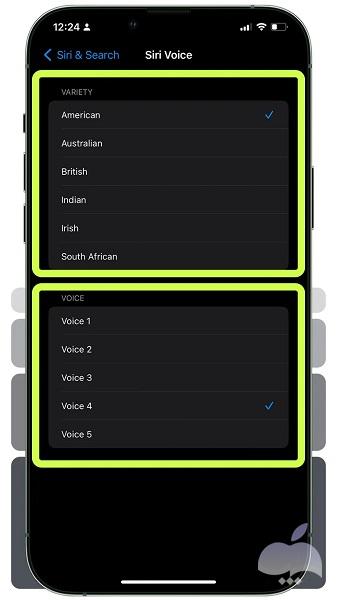
کسانی که لهجه آمریکایی را انتخاب می کنند دارای شش صدا، یعنی سه زن و سه مرد هستند. در حالی که گزینه های استرالیایی، بریتانیایی، هندی، ایرلندی و آفریقای جنوبی یک صدای زن و مرد را برای انتخاب دارند. برای پیشنمایش کافی است روی صداها ضربه بزنید و صدایی را که میخواهید استفاده کنید را انتخاب کنید. در ویدئوی زیر می توانید مراحل فوق درباره تغییر صدای سیری در آیفون را به صورت ویدئویی مشاهده کنید.
سوالات متداول
چگونه می توانم صدای سیری را به حالت اصلی برگردانم؟
روند تغییر صدای سیری در آیفون به صدای اصلی یکسان است: به تنظیمات آیفون بروید و Siri & Search را انتخاب کنید. سپس، Siri Voice را انتخاب کنید. در حال حاضر صدای اصلی سیری American Voice 4 نام دارد.
صدای سیری متعلق به کیست؟
صداپیشه سوزان بنت از آتلانتا، جورجیا، صدای سیری است که در آمریکا مشهور است. اگرچه اپل این اطلاعات را به طور رسمی تایید نکرده است، اما بنت گفته که در جولای 2005، چندین سال قبل از عرضه سیری در اکتبر 2011، کار روی صدای سیری را با اپل آغاز کرده است.
چگونه می توان صدای بیشتری برای سیری دریافت کرد؟
تنها صداهای موجود برای شیری آنهایی هستند که در تنظیمات آیفون در زیر Siri & Search یافت می شوند. هیچ راهی برای دریافت صدای بیشتر سیری از طریق شخص ثالث وجود ندارد.
آیا می توان صدای سیری را به صدای افراد مشهور تغییر داد؟
متأسفانه سیری از هیچ صدای جایگزینی برای صدایی که در حال حاضر در تنظیمات آیفون موجود است پشتیبانی نمی کند. به عبارتی بهتر اپل هیچ برنامهای برای گسترش سیری با صدای افراد مشهور به صورت دائمی اعلام نکرده است.
جمع بندی
در این مقاله به بررسی تغییر صدای سیری در آیفون پرداختیم. بسیاری از افراد به صدای پیش فرض سیری علاقه ندارند و قصد تغییر آن را دارند که با انجام مراحل فوق می توانید آن را تغییر دهید. امیدواریم این مقاله مورد توجه شما قرار گرفته باشد. خواهشمندیم این مطلب را با دوستان خود به اشتراگ بگذارید.

صدای سیری که خوبه مشکل نداره
فارسیش خیلی باگ داره، یکم بیشتر باید روش کار بشه
همون انگلیسی باشه بهتره
خیلی فارسیش خوبه راحت هم میفهمه درخواستت چیه
همون انگلیسی باشه بهتره، فارسیش خوب نیست
توضیحات بیشتر بود خوب میشد